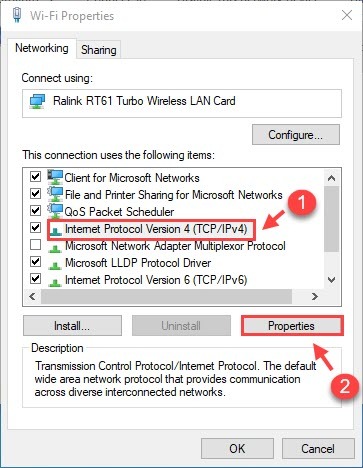Isi kandungan
Adakah anda mempunyai e-mel segera untuk dihantar kepada pengurus dan tidak dapat menyambungkan Wifi ke komputer riba ASUS anda? Kami faham bahawa ini adalah situasi yang mengecewakan, dan kami semua mengalaminya sekali-sekala.
Walau bagaimanapun, anda tidak perlu panik kerana anda boleh membetulkan isu penyesuai wayarles ASUS dengan mengikuti kaedah penyelesaian masalah yang dibincangkan dalam panduan ini.
ASUS ialah komputer riba satu-untuk-semua dan semua-untuk-satu yang sesuai untuk profesional, pereka bentuk dan pemain yang menampilkan pemproses dan GPU yang luar biasa. Namun begitu, anda boleh menghadapi isu berkaitan Wifi pada komputer riba, yang boleh anda selesaikan sendiri.
Bagaimana untuk Membetulkan Penyesuai Wayarles pada Komputer Riba ASUS Saya?
WIFI komputer riba ASUS tidak berfungsi atas beberapa sebab, termasuk:
- Alamat pelayan DNS salah.
- Wifi boleh dilumpuhkan pada komputer riba.
- Ketiga, perkhidmatan WLAN AutoConfig tidak berfungsi.
- Keempat, pemacu penyesuai wayarles sudah lapuk.
- Akhirnya, fail sistem berkaitan Internet mungkin hilang , rosak atau rosak.
Sebelum meneruskan ke teknik penyelesaian masalah, mari kita merangkumi semua asas. Kemudian, kami mengesyorkan anda mengikuti langkah yang sama yang dinyatakan di bawah untuk menjimatkan masa dan usaha anda.
Mula-mula, anda boleh but semula penghala Wifi dan komputer riba dan cuba menyambung ke rangkaian wayarles. Seterusnya, anda boleh menempatkan semula komputer berhampiran penghala jika kekuatan isyarat lemah.
Lihat juga: Mengapa Hotel Masih Mengecaj untuk WiFi?Jika Wifi tidak bersambung ke komputer riba ASUS, anda bolehsambung ke rangkaian Wifi yang sama pada komputer atau peranti wayarles lain. Jadi, sebagai contoh, jika Wifi berfungsi dengan baik pada peranti lain, masalahnya terletak pada komputer riba ASUS anda.
Sebaliknya, jika Wifi tidak bersambung ke peranti lain, anda boleh memulakan semula penghala dan kemas kini firmware. Anda juga boleh menyemak gangguan Internet di bahagian penyedia perkhidmatan Internet (ISP).
Akhir sekali, jika tiada gangguan, anda boleh menghubungi sokongan pelanggan ISP melalui telefon, e-mel atau sembang dalam talian untuk maklumat lanjut resolusi.
Jika Wifi tidak bersambung ke komputer riba MyASUS tetapi peranti yang lain, anda boleh mencuba pembetulan berikut.
Adakah Penyesuai Wifi DIHIDUPKAN
ASUS komputer riba memudahkan anda menjimatkan kuasa dengan mematikan penyesuai Wifi apabila tidak digunakan. Walau bagaimanapun, kadangkala, anda juga boleh melumpuhkannya secara tidak sengaja. Sebagai contoh, anda boleh menekan kekunci pintas F2 dan Fn secara serentak untuk mendayakan Wi-Fi.
Sebagai alternatif, anda boleh mengesahkan Wifi daripada Pusat Rangkaian dan Perkongsian dengan mengikuti langkah berikut:
- Pertama, pergi ke Mula dan taip “Sambungan Rangkaian” dalam paparan carian.
- Seterusnya, pilih "Lihat Sambungan Internet" dalam bar carian panel kawalan. Di sini, anda akan melihat semua sambungan rangkaian.
- Jika Wifi dilumpuhkan, klik kanan padanya dan pilih “Dayakan”.
- Sebaliknya, jika sambungan Wifi adalah sudah didayakan, anda boleh melumpuhkannya dahulu, tunggu beberapa saat dan semuladayakannya untuk menyelesaikan isu sambungan Wifi.
Lupakan Wifi
Anda boleh melupakan rangkaian Wifi pada komputer riba dan mengimbas rangkaian Wifi yang tersedia sekali lagi untuk mendapatkan sambungan Internet. Mula-mula, pilih ikon "Wifi" di sebelah kanan bar tugas. Seterusnya, klik kanan pada rangkaian Wifi dan pilih "Lupakan".
Rangkaian Wifi komputer riba ASUS akan hilang daripada senarai. Anda mesti menyambung semula dengan rangkaian Wifi dengan memasukkan bukti kelayakan.
Ubah suai Penyulitan Wifi bagi Penyesuai Rangkaian Wayarles
Jika komputer riba ASUS mempunyai perkakasan penyesuai wayarles Atheros, anda boleh menukar tetapan penyulitan Wifi daripada WPA/WPA2 kepada WEP 64-bit. Untuk berbuat demikian, anda boleh mengikuti langkah berikut:
- Pertama, pergi ke “Panel Pentadbir penghala Wifi.”
- Di sini, buka “Tetapan Wayarles” untuk menukar tetapan penyulitan kepada WEP.
- Seterusnya, buat kata laluan Wifi baharu dan klik pada “Simpan Tetapan.”
Tukar Alamat Pelayan DNS
Jika alamat pelayan DNS adalah' Jika ditetapkan dengan betul, anda mungkin tidak dapat mengakses Wifi pada komputer riba ASUS. Untuk menyelesaikan isu ini, buka "Sambungan Rangkaian", klik kanan pada Wifi dan navigasi ke "Properties".
Tetingkap baharu akan muncul pada skrin dengan dua tab, "Rangkaian" dan "Perkongsian." Pada tab Rangkaian, anda akan melihat protokol yang digunakan oleh sambungan wayarles.
Anda mesti berhati-hati memilih “Internet Protocol Version 4 (TCP/IPv4) dan kemudian klik pada"Properties" tersedia di sebelah "Nyahpasang."
Sekali lagi, anda akan melihat tetingkap baharu pada skrin dengan dua tab, "Umum" dan "Konfigurasi Ganti." Dalam tab Umum, anda akan melihat pilihan alamat pelayan DNS.
- Jenis 8.8.8.8 untuk “Pelayan DNS pilihan.”
- Pilih 8.8.4.4 sebagai “Pelayan DNS alternatif .”
Akhir sekali, pilih OK untuk menyimpan tetapan rangkaian. Biasanya, ia menyelesaikan isu sambungan Wifi. Malangnya, jika rangkaian wayarles tidak bersambung ke komputer riba ASUS, teruskan ke langkah berikut.
Sahkan Perkhidmatan AutoConfig WLAN
Komputer riba ASUS bersambung ke Internet Wifi jika perkhidmatan AutoConfig WLAN berfungsi dengan baik. Mula-mula, buka kotak "Jalankan" dengan menekan butang logo Windows dan R. Tulis "services.msc" dan tekan Enter atau Ok.
Tetingkap baharu akan muncul pada skrin yang memaparkan perkhidmatan berjalan pada Komputer riba ASUS. Anda boleh menavigasi perkhidmatan AutoConfig WLAN dan melihat status serta jenis permulaan.
Seterusnya, klik pada perkhidmatan dan pilih jenis permulaan kepada “Automatik”. Seterusnya, tekan "Mula" jika status perkhidmatan menunjukkan berhenti. Akhir sekali, pilih "Guna" dan klik "OK" untuk menutup tetingkap.
Tetapkan Semula Tetapan Penyesuai Wayarles
Anda boleh menukar tetapan penyesuai menggunakan Prompt Perintah biasanya membetulkan masalah sambungan Wifi pada ASUS komputer riba.
Buka kotak carian Windows dan taip “cmd.” Jangan terus membuka Prompt Perintah; sebaliknya,klik kanan padanya dan pilih "Jalankan sebagai pentadbir."
Di sini, anda boleh memasukkan perintah berikut dalam susunan yang sama. Ini akan membantu jika anda menekan Enter selepas menulis baris arahan:
- netsh winsock reset
- netsh int ip reset
- ipconfig /release
- Anda harus memasukkan ruang antara ipconfig dan /
- ipconfig /renew
- ipconfig /flushdns
Setelah anda berjaya menjalankan semua arahan di atas, anda boleh memulakan semula komputer riba untuk melaksanakan perubahan di atas. Akhir sekali, sambung ke rangkaian Wifi rumah untuk mengakses Internet.
Kemas kini Pemacu Penyesuai Rangkaian Wayarles
Jika anda menggunakan pemacu penyesuai Wifi komputer riba ASUS yang salah atau sudah lapuk, anda mungkin tidak dapat akses Wifi pada komputer riba ASUS.
Kemas Kini Pemacu Penyesuai Rangkaian Manual
Anda boleh menggunakan sambungan berwayar untuk memuat turun pemacu wayarles dan memasangnya untuk menyelesaikan isu. Kemudian, buka tapak web penyesuai Wifi komputer riba ASUS dan cari versi yang dikemas kini.
Anda juga boleh memuat turun pemacu penyesuai Wifi terkini pada komputer lain, salin ke USB dan pasangkannya pada komputer riba ASUS.
Sebaliknya, anda boleh membuka kotak jalankan, tulis "devmgmt.MSC," dan tekan enter. Seterusnya, buka "Pengurus Peranti", dari mana anda boleh klik dua kali pada "Penyesuai Rangkaian".
Pergi ke penyesuai wayarles, klik kanan padanya dan pilih "Kemas kini pemacu." Tingkap akan mengemas kini pemacu wayarles secara automatik.Walau bagaimanapun, pertama sekali, anda mesti menyambungkan Internet ke komputer riba ASUS menggunakan kabel Ethernet.
Kemas Kini Pemacu Penyesuai Rangkaian Automatik
Jika anda tidak mahu memasang pemacu peranti rangkaian secara manual, anda boleh menggunakan kaedah "Driver Easy" untuk memasang pemacu Wifi yang betul secara automatik. Tetapi, mula-mula, muat turun persediaan "Driver Easy" pada komputer riba lain dan pindahkannya ke komputer riba ASUS.
Buka Driver Easy pada komputer riba ASUS dan pilih pilihan "Scan Now". Driver Easy mengimbas komputer untuk mengesan isu dengan penyesuai rangkaian.
Ciri "Imbas Luar Talian" membolehkan anda mengemas kini pemacu rangkaian tanpa akses Internet. Sebagai contoh, buka "Alat" dan pilih "Imbasan Luar Talian" untuk melihat pemacu lapuk pada komputer riba.
Akhir sekali, pilih pilihan "Kemas Kini" untuk memasang penyesuai wayarles terkini.
Anda juga boleh memilih pilihan "Kemas Kini Semua" untuk memasang kemas kini Windows di bahagian bawah sebelah kanan. Mula-mula, anda mesti menaik taraf Driver Easy kepada versi Pro.
Walau bagaimanapun, peningkatan itu disertakan dengan jaminan wang dikembalikan selama 30 hari, yang merupakan satu tawaran yang hebat. Selain itu, mengemas kini penyesuai rangkaian dan pemacu adalah penting untuk prestasi lancar dan bebas gangguan bagi komputer riba ASUS.
Tab Pengurusan Kuasa
Komputer riba ASUS mematikan kad LAN Wayarles untuk menyimpan kuasa yang sering membawa kepada masalah dengan sambungan Wifi.
Jangan risau, kerana anda boleh menukartetapan pengurusan kuasa dengan mengikut langkah berikut:
- Mula-mula, klik kanan pada menu Mula dan navigasi tetingkap “Pengurus Peranti”.
- Seterusnya, anda boleh mencari “Rangkaian penyesuai" dan klik kanan pada kad LAN wayarles untuk membuka bahagian "Properties".
- Di sini, anda akan menemui beberapa tab di bahagian atas dari mana anda boleh pergi ke "Pengurusan Kuasa".
- Seterusnya, anda boleh menyahtanda pilihan komputer untuk mematikan kad LAN wayarles untuk menjimatkan kuasa.
- Akhir sekali, klik ok untuk menyimpan perubahan.
Baiki Fail Sistem
Fail sistem berkaitan Internet hilang, rosak atau rosak jika tiada teknik penyelesaian masalah di atas berfungsi. Mari kita bincangkan cara memulihkan dan membaiki fail sistem menggunakan dua kaedah berikut:
Automatik
Anda boleh menggunakan alat pembaikan untuk menyemak komputer riba ASUS dan mencari masalah sambungan Wi-Fi yang berkaitan dengan fail sistem dan ralat sistem.
Sebagai contoh, anda boleh memasang Reimage, perisian pembaikan, untuk membetulkan masalah Wifi komputer riba ASUS. Kemudian, anda boleh memuat turun dan mengemas kini perisian pemacu Wifi pada komputer riba dan melakukan imbasan percuma yang mengambil masa sekitar tiga hingga lima minit. Seterusnya, anda boleh menyemak laporan imbasan untuk mengenal pasti isu berkaitan Wifi.
Akhir sekali, pilih pilihan pembaikan secara automatik untuk menyelesaikan isu dengan membeli versi perisian penuh.
Manual
Anda boleh menggunakan Pemeriksa Fail Sistem, terbina dalamalat untuk mencari dan memulihkan fail sistem yang rosak dan rosak. Walau bagaimanapun, alat ini hanya mendiagnosis fail sistem utama, bukan kunci Windows Registry, DLL, dll yang rosak.
Buka gesaan arahan pada komputer riba dan masukkan arahan berikut:
- sfc /scannow
Seterusnya, Semakan Fail Sistem mengimbas fail sistem dan membaiki fail yang rosak atau hilang dalam masa tiga hingga lima minit. Setelah pengimbasan selesai, anda akan melihat pemberitahuan, seperti membetulkan beberapa ralat, tiada ralat, tidak dapat membetulkan semua ralat, dsb.
Tidak kira mesej yang anda terima, anda boleh meneruskan untuk menjalankan “ dism.exe” untuk menjalankan pemeriksaan kesihatan komputer riba ASUS. Anda boleh memasukkan perintah berikut dalam gesaan arahan:
- dism.exe /online /cleanup-image /scanhealth (untuk mengimbas kesihatan komputer riba)
- dism.exe / dalam talian /cleanup-image /restorehealth (untuk memulihkan komputer riba PC)
Setelah proses pemulihan kesihatan selesai, taip arahan berikut:
- dism /online /cleanup- imej /startcomponentcleanup
Arahan di atas mengambil masa sehingga dua jam untuk dilaksanakan. Itulah sebabnya anda mesti bersabar dan jangan masukkan apa-apa pada baris arahan sehingga proses selesai.
Jika anda melihat mesej "Ralat: 0x800F081F", anda boleh meneruskan untuk memasukkan arahan berikut:
- dism.exe /Online /Cleanup-Image /AnalyzeComponentStore
Jika mana-mana fail yang rosak terdapat pada sistem,ikut arahan pada skrin untuk membaikinya. Akhir sekali, mulakan semula komputer riba untuk melaksanakan perubahan dan sambungkan ke rangkaian Wifi.
Kesimpulan
Panduan di atas merangkumi hampir semua teknik penyelesaian masalah untuk menyelesaikan masalah wayarles pada komputer riba ASUS. Biasanya, mana-mana kaedah di atas menyelesaikan isu sambungan Wifi pada komputer.
Lihat juga: Sandaran iPhone Tanpa Wifi - Cara MudahWalau bagaimanapun, jika masalah Wifi berterusan pada komputer riba ASUS, anda boleh menghubungi sokongan pelanggan ASUS melalui e-mel, telefon atau sembang dalam talian pada bila-bila masa. Kakitangan sangat membantu dalam menangani isu ini dan menawarkan sokongan teknikal yang diingini.